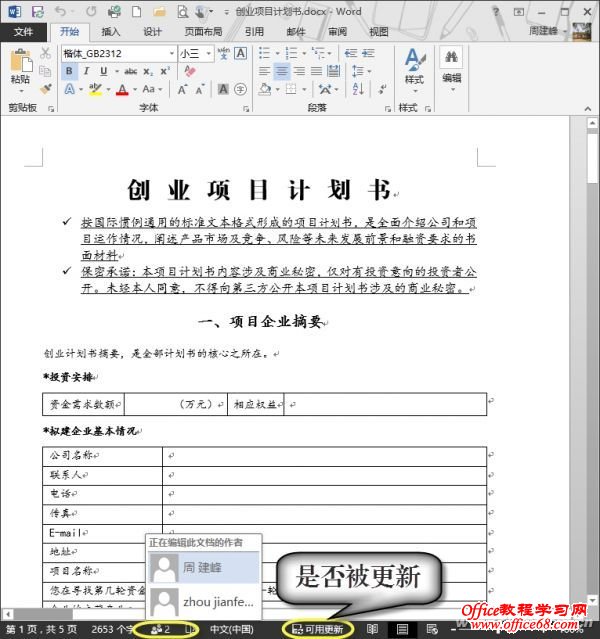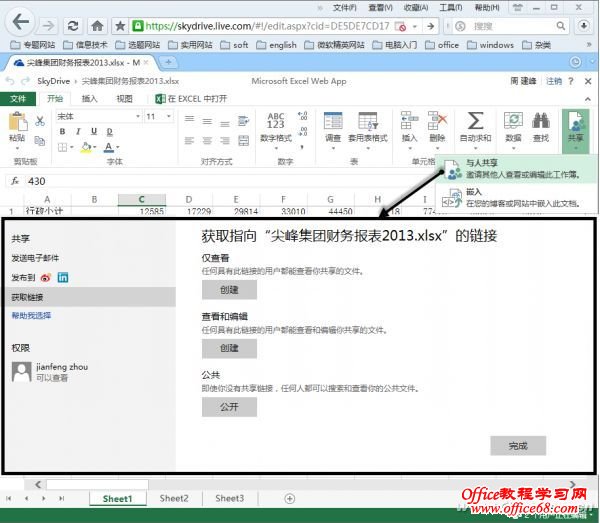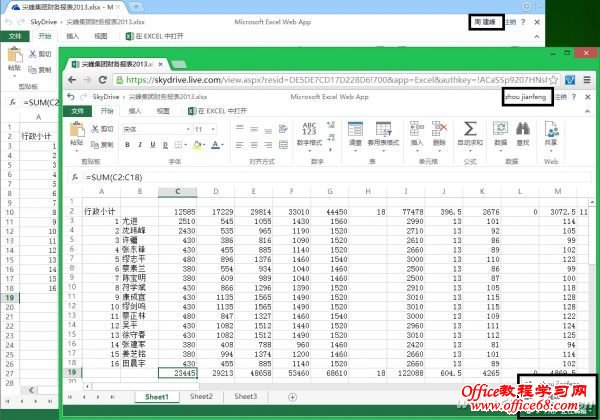|
网络时代,一些项目需要多个人一起工作才能完成,有时项目中的各人身处各地,这时就可能需要协同工具让大家紧密在一起工作了。 有些时候我们需要多人一起编辑文档,比如一份计划书需要大家协同完成,一份大型的数据表需要多人共同输入……此时需要构建网络协作平台,对于小型企业或单位,这需要一定的资金和技术。其实借助微软的SkyDrive和Office,协作编辑文档就是一件轻而易举的事情。当然,偶尔我们也可以跳过公司的监管,在不让聊QQ的单位里,借协同工作的名义聊聊天。 Office 2013中多人协作编写计划书 对于已经用上了Office 2013的用户来说,协作编写各类文档非常简单,新版Office将SkyDrive集成在其中,下面我们以多人编写计划书为例介绍操作方法。 第1步:启动Word 2013并打开计划书,选择“文件”菜单,切换到“账户”选项,用自己的微软账户登录。然后切换到“另存为”选项,将文件保存到自己的SkyDrive网盘中。再切换到“共享”选项,单击“邀请他人”,输入协作人的电子邮件,并在后面设置权限:可编辑或可查看(见图1)。也可以选择“获取共享链接”选项,可直接获取查看链接或编辑链接,将编辑链接复制给协作者就可以了。
01 第2步:协作用户打开共享链接后在浏览器中会显示文档,选择“编辑文档”下的“在Word中编辑”则可以用本机上的Office打开计划书,此时两个人就可以同时编辑该文档了,在Word下方的状态栏中会显示共同编辑文档的用户数以及文档更新情况(见图2),在修改过程中,如果下方的状态栏上显示“可用更新”,则说明协作者修改了文档,此时选择“保存”菜单(或者按Ctrl+S键),这样就能将其他用户的修改更新到当前文档中。
02 借助在线Office共同输入海量数据 Office 2013价格不菲,并不是每个用户都能安装的,微软也考虑到这一点,在SkyDrive中集成了Office网络版,我们只要注册一个免费账户,就能享用网络版Office,再将文件保存在SkyDrive,就可以借助在线Office进行协同编辑了。 第1步:免费注册微软SkyDrvie账户并登录(https://skydrive.live.com),将Excel数据表上传到SkyDrive中然后打开Excel数据表,此时会自动启用Microsoft Excel Web App开启数据表(见图3),选择“共享→与人共享”,然后再选择“获取链接”,在“查看和编辑”下选择“创建”按钮生成共享链接,并将链接复制发送给共同输入数据的用户。
03 第2步:在浏览器中打开共享链接,选择“编辑工作簿”下的“在Excel Web App中编辑”,这样就能对数据表进行修改编辑(见图4)。当然,编辑之前最好先大体进行分工,让参与者清楚自己在表格中的工作区域,这样避免多人编辑同一单元格。
04 小提示 在编辑的过程中,任何一方更改了数据表,另一方无需进行任何操作即会自动更新另一方的数据表,这个过程是实时的。这一功能的“副作用”,就是在禁用QQ的单位里,几个人可以借协同工作为名,在这里进行秘密聊天。 Office的协作功能并不局限于Word文档和电子表格,我发现PowerPoint演示文稿也可以协作编辑,甚至OneNote、Publisher等文件也能共享协作,基本上涵盖了所有的Office文档,对于小型企业和单位,团队之间的协作几乎是零成本的,这无疑是微软赠送给大家的免费午餐。 |